Eseguire comandi remoti con la Powershell di Windows permette di controllare da lontano un PC o un serve.
Tuttavia, può succedere che utilizzando questo strumento si verifichino alcuni errori che rendono impossibile la connessione con il nostro host remoto.
Si tratta di errori che accadono a causa delle impostazioni di sicurezza imposte al nostro client/server di default.
Come fare allora?
Per ovviare a questo problema bisogna eseguire alcuni comandi utili per configurare WinRM di Windows.
Scopriamo come! 😉
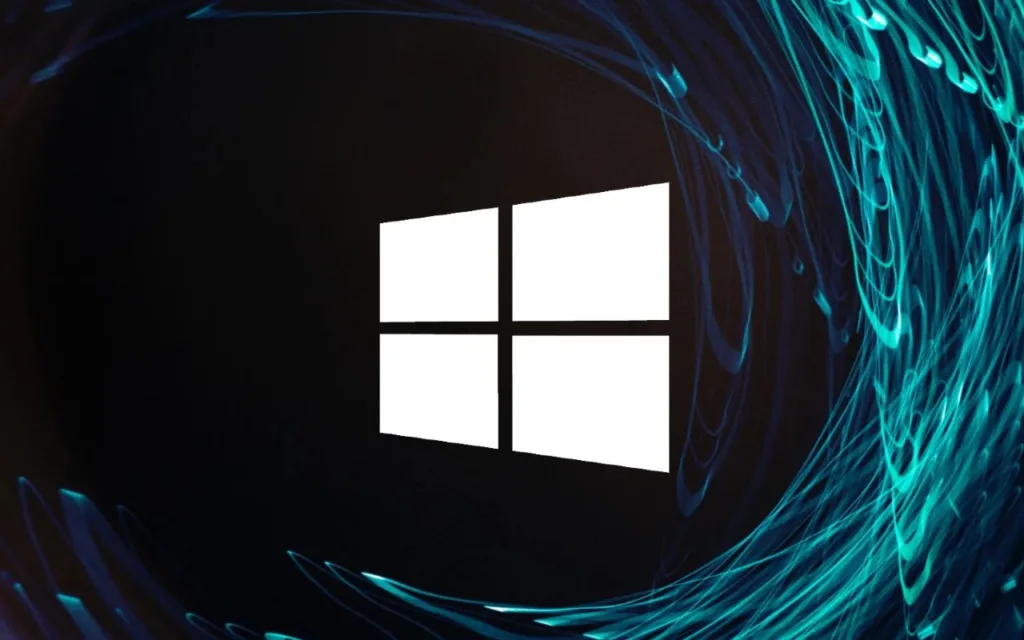
Contenuti dell'articolo
Cos’è WinRM e a cosa serve?
WinRM, ossia Windows Remote Management, è uno strumento del sistema operativo di Microsoft che permette di gestire sistemi operativi e altri dispositivi da remoto, mediante una rete.
In pratica, con WinRM puoi controllare e configurare un computer con Windows da un altro dispositivo, anche quando si trova in una rete diversa.
Come puoi capire, WinRM è particolarmente utile in contesti aziendali e anche per operazioni di assistenza. Ecco le possibilità di utilizzo dello strumento:
- Amministrazione remota. WinRM consente di gestire e configurare un sistema Windows da remoto eseguendo comandi PowerShell, avviando servizi, installando software e così via.
- Automazione. Con WinRM puoi automatizzare attività di gestione, come la creazione di utenti o l’installazione di patch.
- Integrazione con altri sistemi. Puoi integrare WinRM con altri sistemi di gestione, come System Center Configuration Manager, e gestire in modo centralizzato un’infrastruttura IT.
- Creazione di script, con cui automatizzare compiti ripetitivi.
- Troubleshooting, così da diagnosticare e risolvere problemi da remoto.
Il funzionamento di WinRM, da un certo punto di vista, è molto semplice. Questo strumento infatti impiega una comunicazione basata su messaggi XML per scambiare informazioni fra client e server. Per farlo, usa ovviamente protocolli sicuri come HTTPS.
Configurare WinRM ed abilitare comandi remoti
Per capire come configurare WinRM e abilitare così i comandi remoti, darò per scontato che il tuo client/server abbia un sistema operativo aggiornato almeno a Windows 7.
In questo modo, è possibile lavorare con WinRM 2.0.
Innanzitutto dobbiamo verificare che WinRM sia abilitato sul sistema operativo. Per farlo segui questi passi:
- Avvia la Powershell come amministratore, facendo clic col tasto destro e scegliendo “avvia come amministratore”.
- Di default l’avvio di WinRM è impostato su manuale e necessita di essere avviato. Si può verificare lo stato del servizio digitando il comando “get-service winrm”, senza virgolette.
- Se tutto è andato a buon fine, dovrebbe comparire il comando “Running”.
- Ora è giunto il momento di abilitare la tua Powershell ad eseguire comandi remoti, digitando il comando “Enable-PSRemoting -force”, senza virgolette.
Configurare WinRM e comandi remoti fra Trusted Hosts
Molte volte capita di dover lanciare comandi remoti tra domini differenti.
Nel caso questo accada, bisogna assicurarsi che gli hosts siano inseriti nella lista dei “Trusted Hosts” in WinRM.
Se non vengono considerati “affidabili”, le credenziali di accesso al computer remoto non saranno accettate. Di conseguenza ti verrà sempre mostrato un errore in cui viene indicata l’impossibilità di autenticarti.
Per ovviare a questo problema, devi accedere alla Powershell con i diritti di amministratore ed eseguire questo comando:
-
winrm s winrm/config/client '@{TrustedHosts="ComputerRemoto"}'
In questo caso, “ComputerRemoto” sarà il nome del tuo computer remoto, che quindi dovrai sostituire alla dicitura generica del comando.
Rendere tutti gli host “trusted”
In alcuni casi, potresti volere che tutti gli host remoti possano connettersi liberamente. Si tratta di una pratica altamente sconsigliata, ma se hai bisogno di rendere tutti gli host “trusted” devi eseguire il seguente comando:
-
Set-Item WSman:localhostclientTrustedHosts -value "*" -Force
Qui il carattere “*” indica tutti gli host.
Conclusioni
Se utilizzato correttamente, WinRM può essere uno strumento potente per la gestione da remoto di un sistema.
Per qualsiasi dubbio o se hai bisogno di un consiglio, scrivi pure un commento qui sotto con la tua richiesta.
Se invece vuoi approfondire la tematica del controllo di un computer mediante comandi specifici, ti rimando alle guide su:

